구글(google) DialogFlow를 이용한 챗봇 만들기(Intents)

■ Dialogflow란?
Dialogflow란 구글에서 제공하는 챗봇을 만들 수 있는 API의 이름입니다. Dialoflow를 통하여 간단하게 챗봇을 만들 수 있습니다. 구글의 API이므로 구글의 계정의 가입은 필수 조건입니다. 요즘 구글의 계정이 없으신 분이 계실까요. 혹시라도 없으시면 지금이라도 만드셔서 이용해보도록 합시다.
■ Dialogflow URL : https://dialogflow.cloud.google.com/
■ NewAgent
NewAgent는 새로운 하나의 새로운 챗봇을 만드는 것입니다. 저는 쇼핑몰 챗봇을 하나 생성해보도록 하겠습니다.
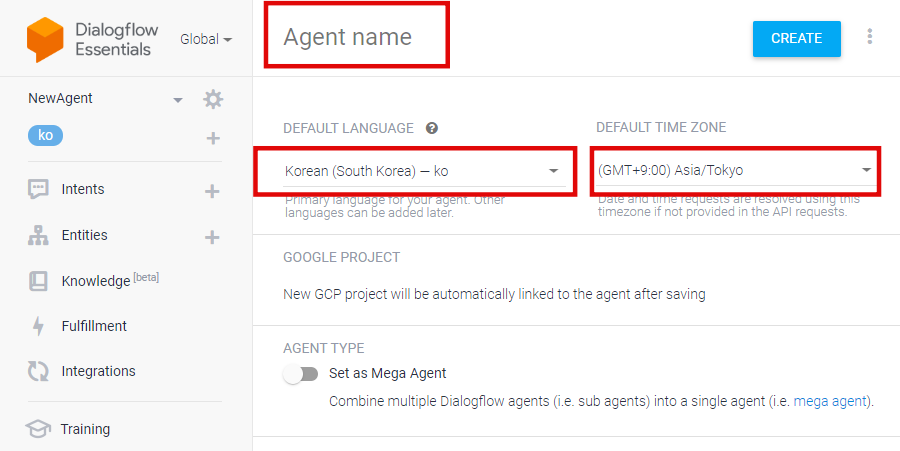
■ Intents
Default Fallbak Intent는 사용자의 대화를 이해하지 못하였을 경우 나타나는 메시지 입니다. 폴백 메시지(Fallback Message)라고도 불립니다.
Default welcome Intent는 봇에 사용자가 처음 방문했을때 나오게 되는 인텐트입니다. 일명 웰컴메세지(Welcome Message)라고도 불립니다.
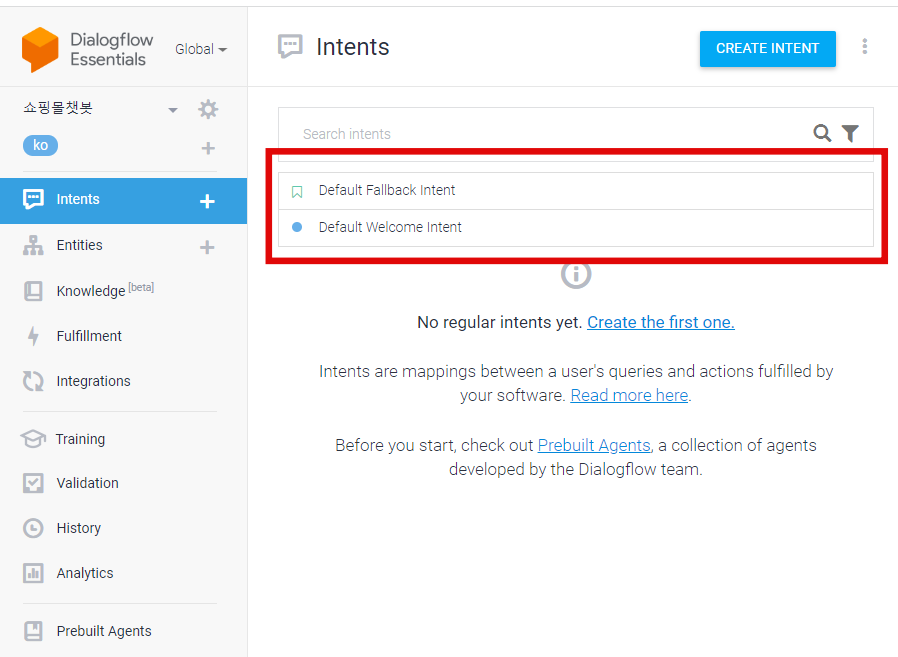
Default Fallbak Intent을 클릭하면 Default Responses들을 확인할 수 있는데 추가로 내용 삽입이 가능합니다.
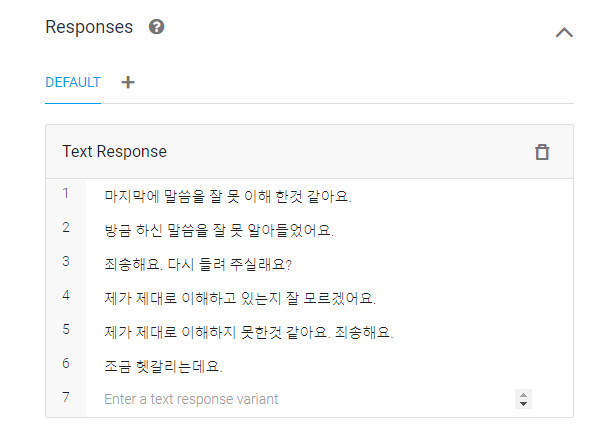
Default Welcome Intent를 클릭하면 상세화면이 나오는데 아래와 같이 Response화면이 나오면 사용자가 방문하였을 경우 나오게 되는 웰컴 메시지를 입력하면 됩니다.
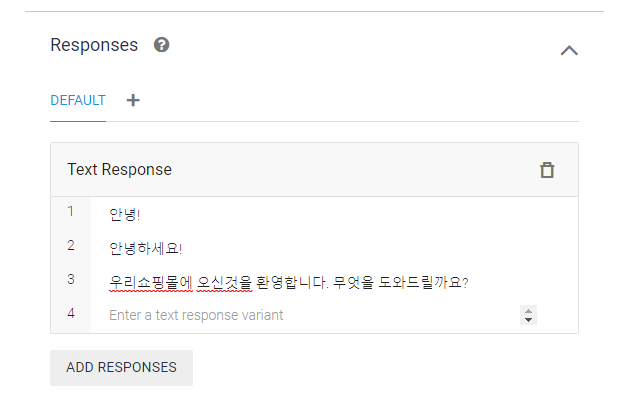
아래 Create the first one 버튼을 누르면 추가로 인텐트를 생성이 가능합니다.
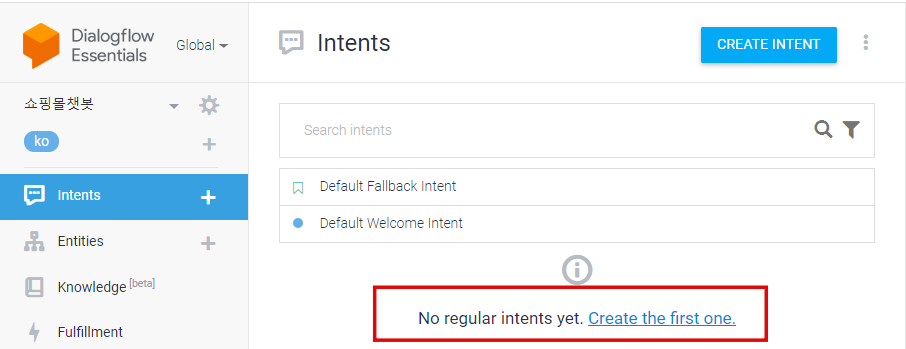
상단에 인텐트 이름을 설정합니다. 저는 테스트 인텐트로 하나 추가하겠습니다. 그리고 하단에 ADD TRAINING PHRASES를 클릭하여 사용자가 입력할 것으로 예상되는 문장을 추가합니다.
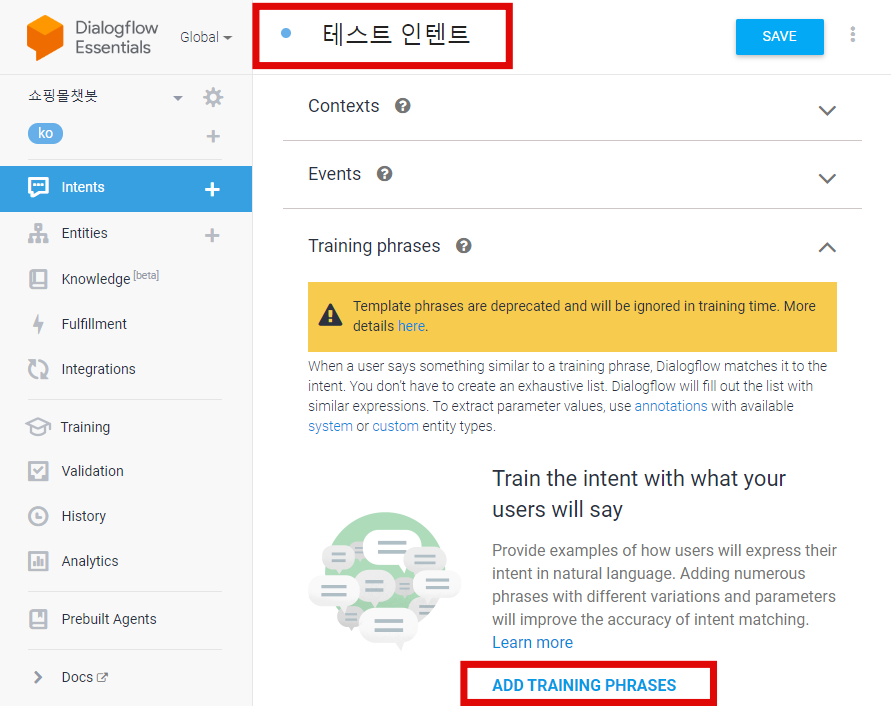
Add user expression 필드 안에 여러 가지 사용자가 입력할 것으로 예상되는 문장을 넣어봅니다. 예시로 다음과 같이 넣으면 사용자의 예상 키워드에 대응이 됩니다.
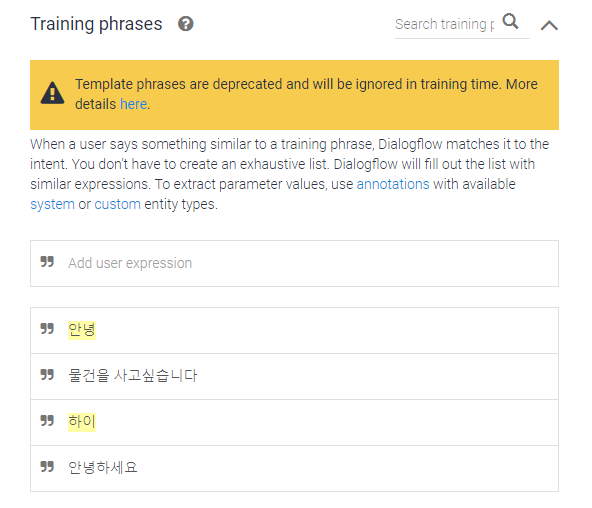
그럼 본격적으로 예시가 아닌 주문 인텐트를 하나 생성해보도록 하겠습니다. 아래와 같이 Trainig Phrases의 필드에 값을 입력해봅니다. 예시와 같이 리바이스, 34, 사이즈에 색상 표시가 되는데 구글 Dialog Flow에서 자동으로 컬러로 표시가 됩니다. 구글이 적절한 엔티티로 판별하여 색상으로 표시하게 됩니다.
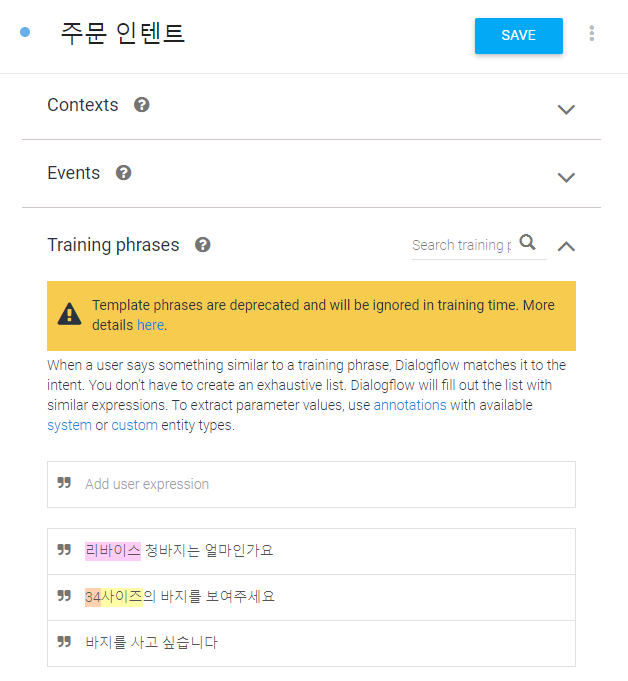
Response 부분에는 챗봇이 반응할 수 있는 문장을 삽입합니다. 다양하게 삽입하면 챗봇의 반응이 원활할 듯합니다.
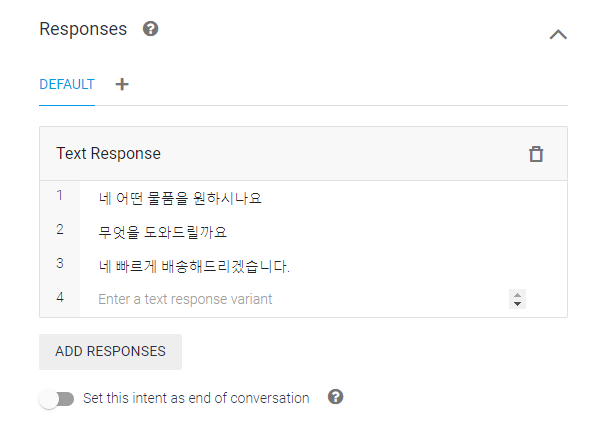
Integration의 Web Demo를 이용하여 간단하게 내가 만든 챗봇의 기능을 기본 UI로 확인해 볼 수 있습니다.
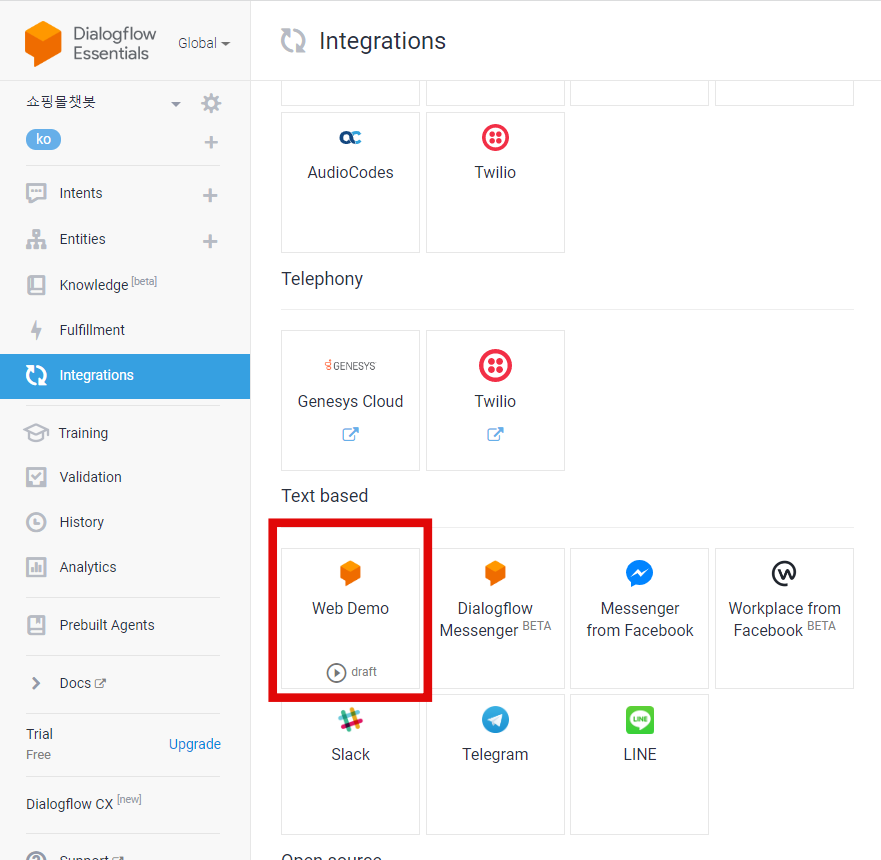
Web Demo를 누르고 Enable을 클릭한 후 나오는 링크를 누르면 구글 Dialog Flow 기본 UI를 통하여 내가 만든 챗봇을 확인할 수 있습니다. 많이 부족한 챗봇이지만 기본 기능은 하는 챗봇 UI처럼 보이네요.
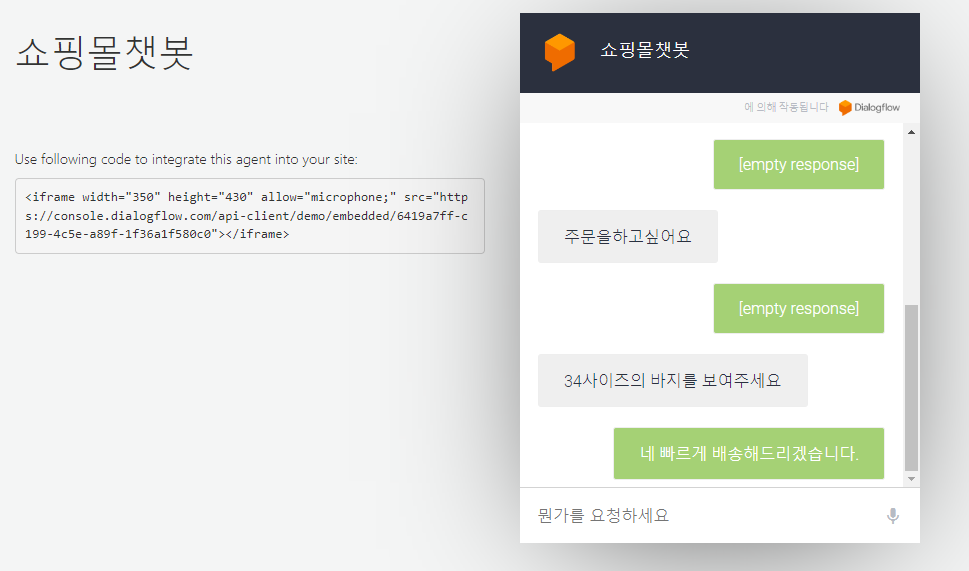
■ 정리
지금까지 구글 챗봇 API도구 다이얼로그 플로우의 시작단계인 챗봇 에이전트와 에이전트의 인텐트들을 만들어보며 개념을 익힐 수 있는 시간을 가져보았습니다. 또한 인텐트들에 대하여 챗봇의 응답이라고 할 수 있는 Response와 사용자가 예상하는 바를 미리 예상하여 등록해두는 Training Phrases 등을 설정하는 것까지 쉽게 이해하셨으리라 생각합니다. Web Demo를 통하여 간단하게 내가 만든 챗봇을 확인해 볼 수 있었습니다. 챗봇도 쉽게 만들어주는 구글 다이얼로그플로우 API 감동 그자체입니다. 이만 포스팅을 마칩니다. 감사합니다.
'IT' 카테고리의 다른 글
| 챗봇 디자인 시 고려사항 (0) | 2022.06.19 |
|---|---|
| 구글(google) DialogFlow의 메뉴설명 (0) | 2022.06.18 |
| 챗봇이란(Chat Bot)? (0) | 2022.06.17 |


